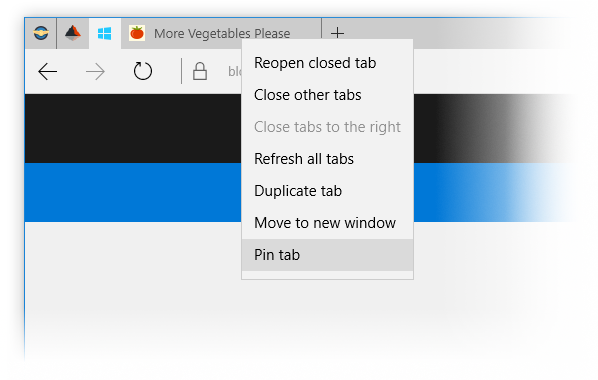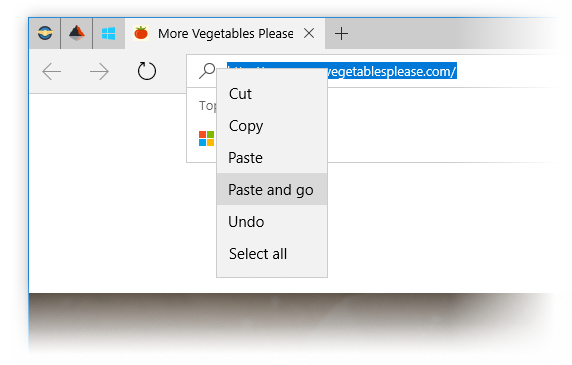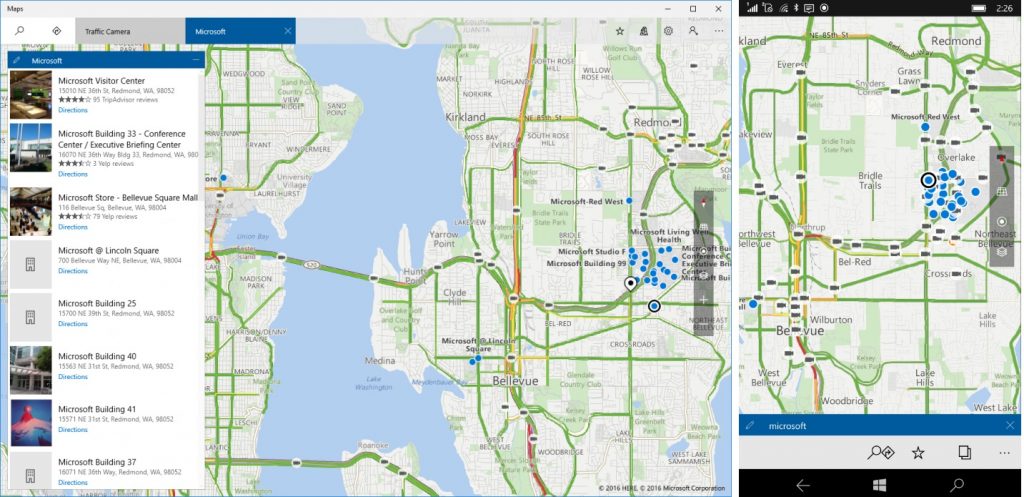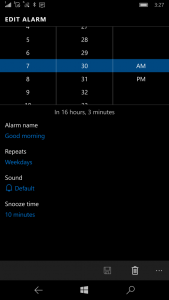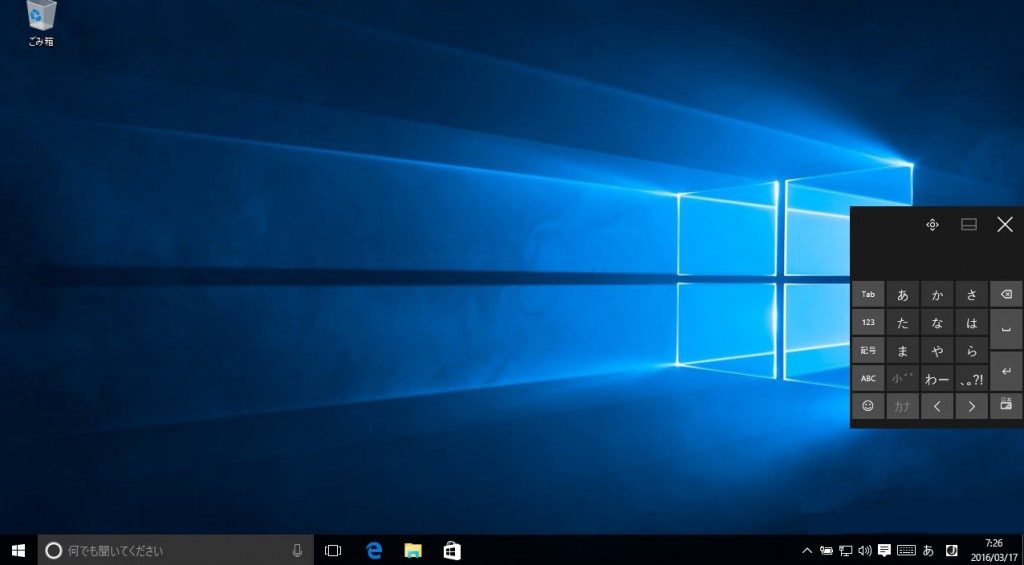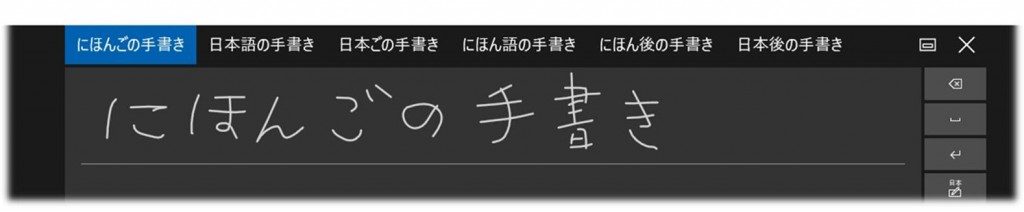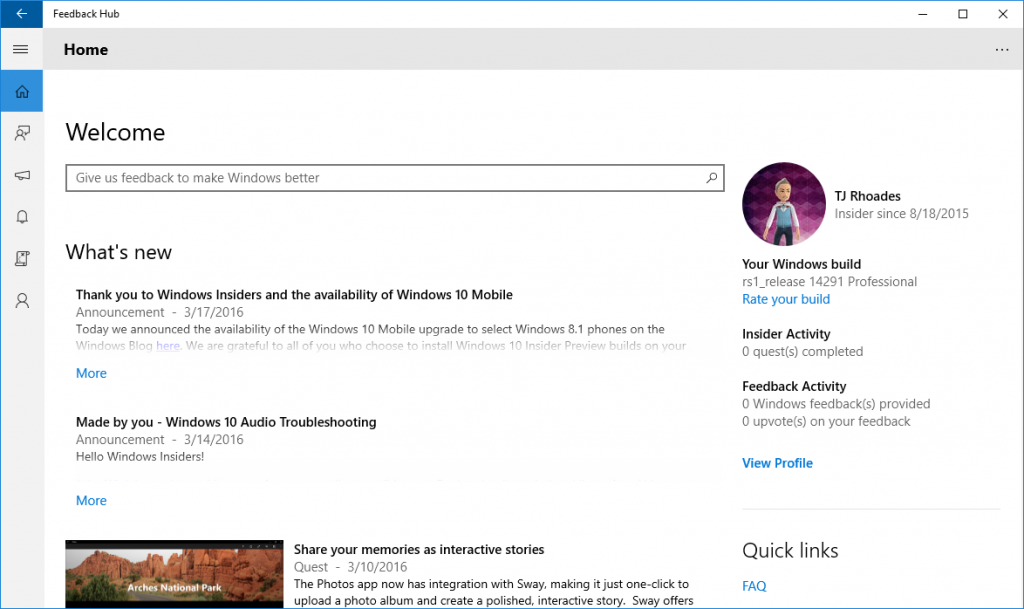Windows 10 Insider Preview, сборка 14291 для ПК и смартфонов
ОБНОВЛЕНИЕ ОТ 24 МАРТА: Сегодня мы выпускаем эту сборку для устройств, которые смогут получать обновления в рамках программы предварительной оценки Windows, кроме Lumia 635 — поддержка этой модели будет добавлена позже. В будущем эти устройства станут получать новые сборки для медленного и быстрого циклов в сегменте Development Branch. Как уже было сказано, они будут доступны только для поддерживаемых моделей.
Всем привет!
Сегодня мы выпускаем сборку 14291 для ПК и телефонов, адресованную участникам программы предварительной оценки Windows с быстрым циклом обновлений. В сборку вошло множество интересных новшеств, в том числе одна из самых ожидаемых функций — расширения для Microsoft Edge!
Сегодня утром мы начали развертывать Windows 10 Mobile на смартфоны с Windows 8.1. Как уже было сказано, эти предварительные сборки будут доступны только для поддерживаемых устройств. Мы уже выпустили несколько сборок для устройств, работающих под управлением Windows 10, среди которых Lumia 550, 650, 950, 950 XL, Xiaomi Mi4 и Alcatel OneTouch Fierce XL. Мы обновили список устройств, которые в будущем смогут получать обновления в рамках программы предварительной оценки Windows. В ближайшие недели мы выпустим сборки Windows 10 Mobile Insider Preview из сегмента Development Branch на данные устройства с быстрым циклом обновлений.
Новое в сборке 14291
Расширения в Microsoft Edge. Сегодня мы с радостью представляем расширения для Microsoft Edge. Чтобы включить расширения, просто кликните на значок «Еще» (…) в верхнем правом углу Microsoft Edge, а затем выберите «Расширения». Откроется панель расширений, где можно выбрать команду «Загрузить расширения». Сегодня доступны такие расширения, как Mouse Gestures, Microsoft Translator и Reddit Enhancement Suite, впоследствии их перечень будет расширяться. Расширения доступны только на компьютере.
Закрепленные вкладки в Microsoft Edge. Теперь в браузере Microsoft Edge можно закреплять вкладки, чтобы с легкостью получать доступ к любимым сайтам и веб-приложениям. Чтобы закрепить вкладку, кликните на нее правой кнопкой мыши и выберите команду «Закрепить вкладку». Чтобы открепить вкладку, кликните на закрепленную вкладку правой кнопкой мыши и выберите команду «Открепить вкладку». Закрепленные вкладки всегда отображаются в начале ряда вкладок в виде значка сайта. У закрепленных вкладок нет кнопки закрытия, поэтому их нельзя случайно закрыть. Вкладки, закрепленные в окне Microsoft Edge при закрытии приложения, появятся при следующем открытии браузера.
Другие улучшения Microsoft Edge. Теперь вы можете скопировать любую ссылку в буфер обмена, кликнуть правой кнопкой мыши на адресной строке Microsoft Edge и в появившемся контекстном меню выбрать команду «Вставить и перейти». URL-адрес появится в адресной строке, и начнется переход на сайт. Точно так же можно скопировать в буфер обмена любые слова, а затем выбрать команду «Вставить и искать».
Кроме того, теперь вам будет легче закрывать вкладки Microsoft Edge на мобильном устройстве, особенно если у него большой экран: кнопка закрытия вкладок на странице вкладок стала больше.
Обновленное приложение «Карты». В эту сборку вошло обновленное приложение «Карты» для Windows 10: оно обладает облегченным масштабируемым интерфейсом, похожим на другие приложения, улучшенной архитектурой и новыми интересными функциями.
- Доступ к поиску и маршрутам из любого места, даже с телефона. Это особенно удобно, когда вы держите телефон одной рукой.
- Вы можете одновременно просматривать сразу несколько искомых объектов и маршрутов на одной карте. Они расположены друг над другом в виде уровней, и между ними удобно переключаться с помощью вкладок или карты.
- Можно свернуть результаты поиска, маршруты и сведения о местоположении, чтобы лучше рассмотреть карту, а затем вернуться к ним снова.
- Метки для результатов поиска отображаются прямо на карте: вам больше не придется сопоставлять цифры на карте со списком объектов.
- Кортана предоставляет пошаговые указания (если включена).
- Также улучшилась логика поиска близлежащих объектов, так что теперь результаты улучшатся.
- Еще мы добавили поиск любимого города в списке трехмерных городов, так что теперь вам не нужно каждый раз прокручивать этот список.
- Все элементы избранного доступны автономно и поддерживают добавление заметок.
- В обновленном дизайне пошагового отображения вид местности стал более удобным и наглядным.
Подробнее об обновленном приложении «Карты» для Windows 10 см. в этой записи блога от разработчиков приложения.
Обновленное приложение «Будильники и часы». В обновлении для приложения «Будильники и часы» появилась новая функция встроенного выбора времени, а также улучшился дизайн для удобства создания и редактирования будильников и таймеров.
Японская сенсорная клавиатура кана для одной руки. Теперь текст на японском языке можно вводить на сенсорной клавиатуре кана для одной руки. Текст вводится тем же привычным способом, как и на мобильном устройстве. Клавиатура для одной руки занимает меньше места на рабочем столе, чем полноразмерная сенсорная клавиатура. Причем ее можно разместить в любом месте этого стола. Чтобы печатать левой рукой, переместите сенсорную клавиатуру влево.
Полотно для ввода текста на японском языке в построчном режиме. Новое полотно откроет для вас удобные возможности для построчного ввода текста на японском языке. Теперь этот процесс станет еще более естественным и интуитивным. Вы сможете легко редактировать введенный текст пером, вычеркивая ненужные строки и изменяя символы.
Представляем Центр отзывов. Как мы уже объявляли на прошлой неделе, приложения «Центр предварительной оценки» и «Отзывы о Windows» объединяются в общий Центр отзывов. Причем в этой сборке он будет доступен и для компьютеров, и для мобильных устройств. Центр отзывов вобрал в себя лучшее от своих предшественников, а также получил ряд новых функций. При первом открытии приложения вы увидите вверху поле поиска, где можно быстро найти и проголосовать за отзывы других участников или отправить свой отзыв. Вы также увидите, что объявления и поручения теперь отображаются в едином канале под названием «Что нового». Отправляя новый отзыв, вы можете подробно изложить его суть в новом поле описания. Чтобы написать полезный отзыв, четко сформулируйте его суть в заголовке, а затем объясните подробности в описании. Это может быть процедура, с помощью которой инженер сможет воссоздать проблему, или расширенная информация о предлагаемой функции. Вы увидите, что теперь инженеры Microsoft будут комментировать и ваши отзывы! Найти и просмотреть интересующие отзывы так же просто, как и раньше: просто перейдите на вкладку «Отзывы» в левом меню навигации. В будущем это объединенное приложение получит еще больше возможностей, но первый важный шаг уже сделан. Расскажите нам, что вы думаете о новом Центре отзывов: просто выберите «Приложения и игры > Центр отзывов» и поделитесь своим мнением.
Вот некоторые известные проблемы в новом Центре отзывов.
- При попытке запустить приложение Центра отзывов с помощью аппаратных сочетаний клавиш (VOL + POWER DOWN на мобильном телефоне, клавиши WINDOWS + SHIFT + ? на компьютере) сразу после отправки отзыва происходит сбой. Не переживайте: отзыв при этом успешно отправляется, и в следующем витке данная проблема будет устранена.
- Если вы раньше закрепляли приложение «Отзывы о Windows» на экране «Пуск», то увидите, что оно остается в виде неактивной плитки. Эта проблема будет устранена в следующих сборках. Вы можете открепить его и закрепить на экране «Пуск» новый Центр отзывов.
- Удалена функция записи снимка экрана: теперь снимки экрана можно отправлять, нажимая на кнопку «Отправить снимок экрана». Подсказка: чтобы сделать снимок экрана, нажмите клавиши VOL UP + POWER на мобильном телефоне или клавиши WINDOWS + PRINT SCREEN на компьютере.
Исправленные ошибки для компьютеров
- Исправлено смещение области уведомлений (панели задач), возникавшее при включенной функции «Всегда отображать все значки в области уведомлений».
- Устранена ошибка безопасного подключения к старым сетям Wi-Fi с шифрованием WEP.
- Исправлена ошибка, из-за которой значок «Х», используемый для закрытия панели инструментов Microsoft Edge, на 8-дюймовых устройствах в портретном режиме отображался за пределами экрана.
- Устранена ошибка, из-за которой значок USB в области уведомлений превращался в старый значок, отображавшийся при извлечении дисков.
- Исправлена ошибка с предложениями для поиска в Microsoft Edge, из-за которой URL-адрес после клика на нем превращался в условие поиска (вместо перехода по ссылке).
Исправленные ошибки для мобильных устройств
- Устранена ошибка безопасного подключения к старым сетям Wi-Fi с шифрованием WEP.
- Исправлена проблема с замедлением ввода при увеличении количества слов.
- Улучшилось распознавание длинных слов в Word Flow.
- Список «Все приложения» обновлен с учетом параметра специальных возможностей «Увеличить размер текста».
- Исправлена ошибка настроек, где в разделе «Дополнения» иногда появлялись неразрешенные имена приложений.
- Исправлена ошибка смещенных целей касания при выборе фотографий.
Известные проблемы для компьютера
- Мы продолжаем изучать проблему, из-за которой некоторые устройства Surface Pro 3, Surface Pro 4 и Surface Book зависали, а все устройства ввода (клавиатура, сенсорная панель, сенсорный экран) переставали работать. Пока в этом случае следует выполнять аппаратный сброс устройства, нажав и удерживая клавишу питания.
- В этой сборке компьютер может зависать при подключении контроллера Xbox One или Xbox 360 и других геймпадов.
- При наличии Hyper-V и виртуального коммутатора, настроенного для работы с сетевым адаптером, в области уведомления панели задач может появляться индикатор ошибки сетевого адаптера (красный значок «X»). Не обращайте на него внимания: сетевой адаптер должен работать нормально.
- Мы получаем сообщения о сбоях некоторых приложений, таких как QQ. Пока мы изучаем эти сбои и знаем, что данная ошибка может также случаться с более старыми приложениями, такими как Windows Live Mail и Expression Encoder 4.
- Если у вас на компьютере установлен «Антивирус Касперского», Kaspersky Internet Security или Kaspersky Total Security Suite, то в сборках сегмента Development Branch из-за известной ошибки драйвера эти программы не работают должным образом. Мы сотрудничаем с «Лабораторией Касперского», чтобы исправить эту ошибку в будущем выпуске, но на данный момент обойти ее нельзя. Пока для защиты компьютера рекомендуется использовать Защитник Windows или другую антивирусную программу.
Известные проблемы для мобильных устройств
- Если выполнить сброс телефона в данной сборке (№ 14291) и восстановить его из резервной копии, то вам не удастся установить приложения из резервного списка приложений. Вместо них на экране «Пуск» будут пустые серые плитки. Если удалить эти серые плитки и попытаться переустановить те же приложения из Магазина, вы не сможете восстановить данные приложений. При следующем резервном копировании резервные данные приложений будут перезаписаны. Чтобы избежать такой ситуации, постарайтесь не выполнять сброс телефона в данной сборке. Если по какой-то причине сброс все-таки понадобится, не восстанавливайте телефон из резервной копии и отключите резервное копирование приложений и данных ОС, чтобы случайно не создать поврежденную резервную копию (Настройки > Обновление и безопасность > Резервное копирование).
- Если к вашему телефону подключено устройство Microsoft Band 1 или 2, то после обновления до данной сборки оно перестанет синхронизироваться (это связано со сбоем системного API после обновления). Если вы хотите продолжить синхронизацию Microsoft Band с телефоном, то можете временно сменить на телефоне язык, пока мы не выпустим исправление. Вы также можете выполнить сброс телефона, однако в следующей сборке эта проблема с обновлением может повториться (если мы не успеем ее исправить). Данная проблема также может повлиять на видеовызовы и звонки Skype.
- На телефонах со сборками Windows 10 Mobile Insider Preview приложение «Гаджеты» не будет обнаруживать док-станцию Microsoft Display Dock и потому не сможет обновить версию микропрограммы. Если ваша док-станция уже обновлена до версии 4, то эта проблема вас не коснется. Если ваша док-станция еще не обновлена, то порт USB-C может работать нестабильно. Однако вы по-прежнему сможете пользоваться док-станцией и Continuum.
- Для программы предварительной оценки Windows в разделе «Настройки > Обновление и безопасность» появилась новая функция. Пока она находится в разработке и вскоре позволит улучшить управление настройками этой программы на вашем устройстве. Однако сейчас при переходе к этой функции происходит сбой приложения «Настройки». Поэтому на данный момент этими настройками лучше управлять в приложении Windows Insider.
Мы еще раз благодарим всех участников программы предварительной оценки Windows и просим присылать нам сообщения обо всех проблемах с данными сборками через Центр отзывов.
Спасибо за внимание,
ваш Гейб*
*Гейб Аул (Gabe Aul), корпоративный вице-президент, группа инженерных систем